Ekosystém zařízení Samsung nabízí spoustu užitečných spojení
Svět chytré elektroniky dnes už v podstatě počítá s různým stupněm propojení jednotlivých zařízení. Hardware i systémy moderní elektroniky jsou na takové funkce připraveny a pro uživatele z toho plyne celá řada praktických výhod. Ekosystém Samsungu nabízí opravdu spoustu možností, jak svá zařízení vzájemně provázat a tím si třeba ulehčit jejich požívání nebo naopak i rozšířit možnosti toho, co nabízí.
Ekosystém zařízení značky Samsung má svůj jasný středobod: smartphone. Okolo něj se točí vše ostatní, byť lze tento středobod částečně vyměnit za tablet či počítač. Každopádně dnes už je chytrý telefon natolik běžná věc, že se bez něj jen málokdo obejde. S chytrým telefonem značky Samsung navíc propojíte opravdu širokou škálu zařízení a v mnoha případech spojení dvou zařízení rodiny Galaxy dostanete i funkce navíc. U chytrého telefonu je přitom úplně jedno, zda máte prémiový model série Galaxy S, nebo levnější model řady Galaxy A.
Propojení s PC
Pomyslným základem pro chytrý ekosystém zařízení je spojení stolního počítače či notebooku s mobilem. Platí to pro počítače s operačním systémem Windows 10 či 11, které nabízejí v základu službu „Propojení s telefonem“. Díky ní můžete váš chytrý telefon Samsung Galaxy spojit s počítačem a provádět zde velkou část úkonů, kvůli kterým byste jinak museli telefon vzít do ruky.
V počítači můžete propojený mobil Samsung Galaxy ovládat vícero způsoby. V rozhraní aplikace můžete třeba číst textové zprávy, vytáčet hovory nebo dokonce i prohlížet galerii fotografií. Lze zde také zapnout zrcadlení obrazu a v podstatě dělat s mobilem vše, co nabízí. To zahrnuje i spouštění aplikací, systémová nastavení a podobně. Zkrátka pokud nemáte mobil po ruce, zvládnete s ním po propojení všechno v rámci domácí sítě i na dálku.
Na přenos souborů do PC se pak také hodí nástroj Quick Share, který zřejmě již znáte z posílání souborů mezi dvěma telefony. I počítače tuto funkci podporují, je třeba si ji však nejprve nainstalovat. Posléze můžete pohodlně a rychle sdílet fotky, videa, dokumenty a další soubory mezi mobilem a počítačem. Dejte si zároveň pozor, že počítač či notebook musí mít Wi-Fi modul od Intelu.
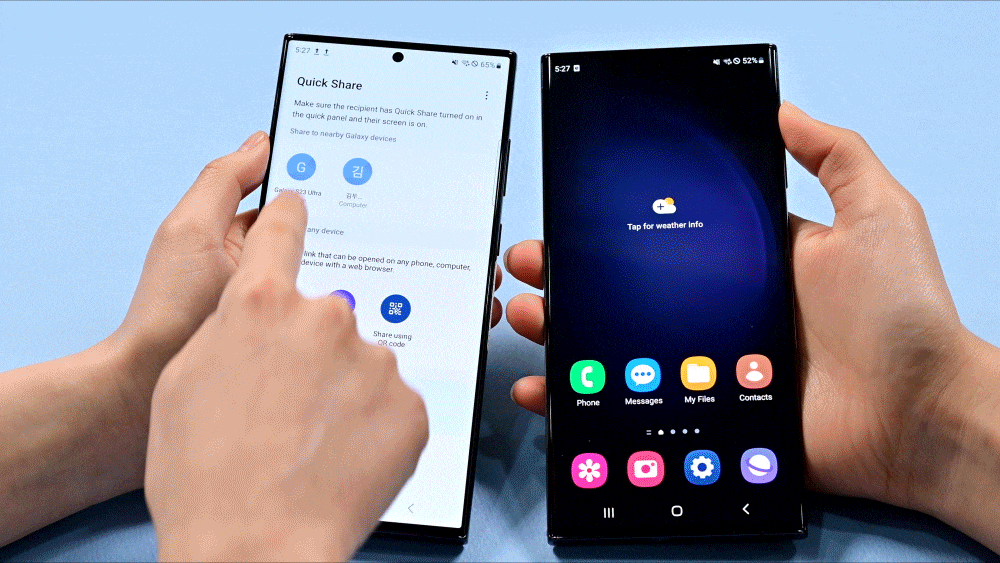
Propojení s tabletem
Kombinaci dvou zařízení, mobilu a tabletu v jednom, již nabízí prémiový smartphone Samsung Galaxy Z Fold5 s ohebným vnitřním displejem. Pokud však doma máte místo toho klasický smartphone a k tomu některý z tabletů Samsungu, pořád si můžete užít rozšířenou funkcionalitu, která plyne z propojení těchto dvou zařízení. Nezáleží ani na tom, zda máte doma vícero tabletů, propojit je s telefonem můžete všechny. Vždy však bude primárním pojítkem pouze jeden konkrétní smartphone.
První zajímavou funkcí je propojení telefonu s tabletem za účelem přesměrování volání. Toho docílíte s kombinací smartphonu a Wi-Fi verze některého z aktuálně dostupných tabletů Galaxy Tab. Pak třeba můžete mít telefon v jiné místnosti, ovšem příchozí hovor zvednete a vyřídíte klidně i z tabletu. A pozor, funguje to přes internet i mimo domácí síť. Klidně si tak z tabletu vyřídíte telefonní hovory na cestách jen s tabletem, i kdybyste nechali telefon doma.
U této funkce však máme i jedno upozornění: funkcionalita je podmíněna Wi-Fi verzí tabletu. Některé modely Galaxy Tab se prodávají i v LTE variantě, kde však přesměrovávání hovorů nefunguje, jelikož tablet už sám o sobě je schopný telefonních hovorů. Je to stejné, jako u hodinek, které také umí telefonovat přes propojený smartphone pouze ve Wi-Fi verzi.
Dalším zajímavým prvkem, tentokrát po propojení tabletu Galaxy Tab a počítače s Windows 10 či 11, je funkce Second Screen. Bezdrátově lze totiž z tabletu udělat díky této funkci druhou obrazovku pro váš počítač či notebook, a to se všemi náležitostmi, tedy ať už klonováním obrazu, nebo jako rozšířenou pracovní plochu. Tato funkce je podmíněna modely ze série Galaxy Tab S7, S8, a S9 vybavených systémem One UI 3.1 nebo novějším.
Smartphony a tablety z rodiny zařízení Galaxy si rovněž rozumí i v případě jednotného ovládání vícero zařízení (tzv. Multi control). K tabletu Galaxy Tab můžete připojit smartphone a pokud tablet ovládáte pomocí klávesnice s touchpadem (ať už přímo značky Samsung nebo jiné), můžete plynule přecházet mezi ovládáním tabletu a telefonu. V tomto režimu rovněž můžete i plynule přesouvat soubory mezi zařízeními, jako kdyby dohromady tvořily jedno.

Propojení s hodinkami a sluchátky
Jak už jsme zmínili, chytré hodinky Galaxy Watch si s telefonem rozumí ve spoustě funkcí, přičemž jednou z nejvíce žádaných je vyřizování telefonních hovorů přímo na zápěstí. Telefon můžete nechat v kapse a hovor odbavit pomocí hodinek. Stejně, jako u výše zmíněného propojení telefonu a tabletu to platí pouze pro Wi-Fi verze hodinek, s LTE variantami můžete volat rovnou díky zabudované eSIM. Volání přes propojené hodinky ovšem zatím nefunguje v roamingu.
Když už používáte propojené hodinky Galaxy Watch s vaším telefonem z prémiových sérií Galaxy S či Galaxy Z, můžete využít ještě jednu unikátní chytrou funkci. Dálková spoušť fotoaparátu z hodinek sice není nic nového, ovšem v této kombinaci vám váš model Galaxy Watch nabídne na displeji i náhled toho, co mobil fotí a vy tak můžete ještě třeba při focení skupinové fotografie na dálku sledovat kompozici fotografie. A pak samozřejmě také i fotografii pořídit.
Pokud využíváte sluchátka Buds2 Pro, která máte propojená s několika zařízeními naráz, zařízení si umí samo vybrat, co je pro vás aktuálně důležité a zvuk ze zařízení přepínat. Takže když třeba se sluchátky sledujete na tabletu film a najednou vám někdo zavolá na telefon, sluchátka se sama přepnou z tabletu na telefon, abyste mohli vyřídit hovor bez nutnosti vše pozastavovat a sluchátka vyndávat z uší. Po ukončení hovoru se pak zase zpátky přepojí na film v tabletu.

Další SmartThings výhody
Jak už jsme zmínili, středobodem ekosystému zařízení Samsungu je chytrý telefon. Po softwarové stránce je ovšem stejně tak důležitá aplikace Smart Things, ve které vidíte všechna vaše propojená zařízení. Zde je můžete nejen spravovat, ovládat a třídit, ale najdete zde také užitečné funkce, jako třeba sestavování Rutin. To jsou příkazy, které se spouští automaticky, pokud jsou splněny dané podmínky. Můžete si díky Rutinám třeba nastavit, že v daný čas se sám zapne chytrý vysavač, nebo podle času vypínat chytrá světla ve vaší domácnosti.
Dalším příkladem může být třeba to, že jedno zařízení může komunikovat s druhým a plnit příkazy podle něj. Třeba když zapnete televizi, tak se automaticky zapnou i propojené Wi-Fi reproduktory a s jejím vypnutím se i reproduktory zase přepnou do režimu spánku. Fantazii se opravdu meze nekladou a vytváření Rutin je navíc uživatelsky přívětivé, bez nutnosti nějaké pokročilé znalosti správy chytrých zařízení.
Aplikace SmartThings má rovněž přehled o poloze vašich chytrých zařízení. Většina moderních zařízení rodiny Samsung Galaxy už v sobě má lokalizační štítek, pomocí kterého můžete vidět polohu zařízení. Rychle si tak zde můžete zkontrolovat, zda jste například sluchátka omylem nenechali po odchodu do práce doma, nebo kde se nachází váš tablet, který zrovna nemůžete najít. Ve SmartThings navíc můžete přidávat i další členy domácnosti a mít tak sjednocený přehled o všech zařízeních v rodině.
Lokalizace se však nemusí omezovat jen na konkrétní zařízení Galaxy, ale v podstatě na cokoliv. Abyste neztratili váš batoh, peněženku, klíče a další věci, nabízí Samsung chytrý sledovací přívěsek Galaxy SmartTag2. Ten má pokročilý stupeň lokalizace na blízko díky technologii UWB a vydrží být ve spojení s vaším smartphonem klidně i dva až tři roky na jednu malou knoflíkovou baterii. Stačí jen mrknout do aplikace Smart Things a hned víte, kde se zrovna nachází.

TAGSChytré hodinkyEkosystémekosystém GalaxyGalaxy SmartTagGalaxy TabGalaxy Watchproduktový tipSamsung SmartThingsSmartThings
Produkty > Mobilní zařízení
V případě, že jste zákazník a potřebujete pomoc či poradit, kontaktujte prosím samsung.com/cz/support/contact.
V případě, že jste novinář či influencer a máte dotaz či požadavek, kontaktujte prosím news.samsung.com/cz/contact-us.